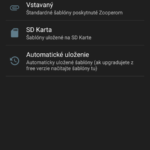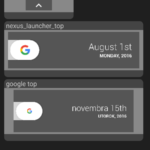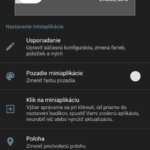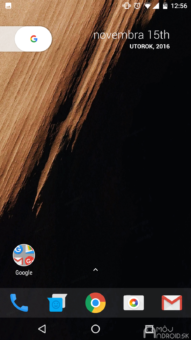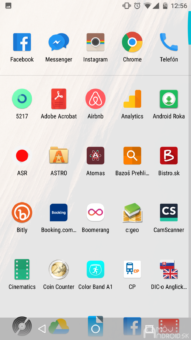Android 7.0 Nougat je v tejto chvíli dostupný len na Pixel smartfónoch, ako developer preview verzia systému na najnovších Nexus zariadeniach a ako alternatívna ROM pre niekoľko ďalších modelov. Na to, aby ste si ho mohli vyskúšať (teda aspoň vizuálne), však nepotrebujete nový smartfón. Ukážeme vám, ako si môžete nastaviť vzhľad najnovšieho Androidu aj na vašom mobilnom zariadení. Budete na to potrebovať iba 3 aplikácie – Nova Launcher, Zooper Widget Pro a Polycon. Okrem toho si budete musieť stiahnuť aj balíček s potrebnými súbormi, rozbaliť ho a umiestniť niekde do pamäte vášho zariadenia.
Ako si na svojom smartfóne nastaviť vzhľad čistého Androidu 7.0 Nougat
Po nainštalovaní všetkých 3 spomínaných aplikácií si nastavte Nova Launcher ako hlavný launcher vášho zariadenia. Následne si premiestnite z balíčka, ktorý ste stiahli, súbory s príponou .zw do zložky sdcard/ZooperWidget/Templates. Potom prejdite na hlavnú obrazovku, dlhšie podržte prst na voľnej ploche, zvoľte pridať widget a vyberte možnosť 4×1 Zooper Widget. Následne kliknite na konfigurovať > SD karta > nexus_launcher_top, kliknite na tlačidlo späť a widget umiestnite do hornej časti obrazovky. V prípade potreby môžete zmeniť jeho veľkosť. Rovnakým spôsobom pridajte aj druhý Zooper widget, tentokrát ale vo veľkosti 1×1 a umiestnite ho tesne nad dock s hlavnými ikonami v dolnej časti. Ako tému zvoľte položku nexus_launcher_drawer. Keď kliknete na logo Google, otvorí sa vám Google Now, keď kliknete na dátum, zobrazí sa vám kalendár a keď kliknete na šípku nad dokom, zobrazí sa vám menu aplikácií.
Ako ďalšie je potrebné nastaviť parametre samotného Nova Launcheru (odporúčame vám jeho platenú verziu, inak niektoré nastavenia nemusia byť dostupné):
Plocha
- Šírka okraja > Žiadna,
- Stála lišta vyhľadávania > Vypnuté,
- Indikátor strany > Žiadne.
Menu
- Štýl menu aplikácií > Zvislo,
- Posunutím otvoriť > Zapnuté,
- Pozadie karty > Vypnuté,
- Pozadie > Biele pri 10% priehľadnosti,
- Povoliť lištu rýchleho posuvníka > Zapnuté,
- Farba zvýrazneného posuvníka > Modrozelená (tretí riadok, ikona úplne vpravo),
- Efekt posúvania > Jednoduchý,
Dok
- Štýl doku > Tvar – obdĺžnik, Obsah – farba – biela, Priehľadnosť – 90%,
- Ikony doku > 5,
Priečinky
- Náhľad priečinka > Mriežka,
- Pozadie priečinka > N Preview,
Gestá a vstupy
- Posun hore > Menu aplikácií.
V ďalšom kroku si nastavte ikony (Nova nastavenia > Vzhľad a dojem) na Polycon a zmeňte si ikony v doku na ľubovoľné aplikácie. My sme si nastavili v docku ikony aplikácií Telefón, Správy, Chrome, Fotoaparát a Gmail. Ak chcete svojmu zariadeniu dodať ešte lepší vzhľad, nastavte si aj niektorú z najnovších Pixel tapiet. Ak sa vám to podarilo, tak nám pošlite do komentárov nižšie screenshot vášho prostredia.
TIP: Ako alternatívne ikony si môžete zvoliť aj ikony Pixel Icon Pack s oficiálnym vzhľadom, zaplatíte za ne však 0,72 EUR.
Zdroj: AndroidAuthority